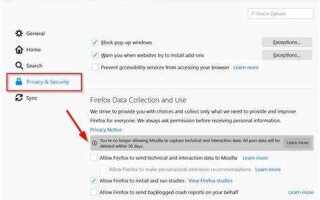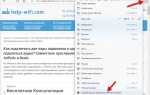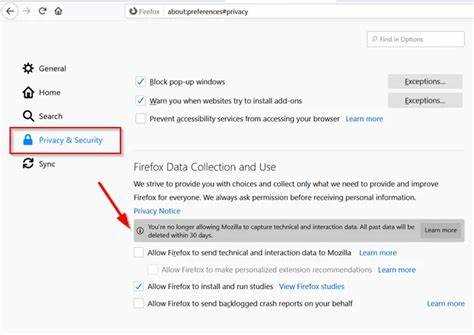
Если необходимо мгновенно завершить работу Mozilla Firefox, достаточно воспользоваться сочетанием клавиш Alt + F4 на Windows или Cmd + Q на macOS. Эти команды закрывают текущее окно браузера, включая все активные вкладки. Для полного выхода из Firefox с удалением фоновых процессов на Windows можно использовать Ctrl + Shift + Esc для вызова диспетчера задач, найти процесс Firefox и завершить его вручную.
Когда браузер не отвечает, стандартное закрытие через крестик в правом верхнем углу окна может оказаться неэффективным. В таком случае на Windows можно открыть командную строку и ввести taskkill /IM firefox.exe /F. Это принудительно завершит все процессы Firefox. На Linux используется команда killall firefox в терминале, при необходимости с правами суперпользователя.
Пользователи, предпочитающие графический интерфейс, могут щелкнуть правой кнопкой мыши по значку Firefox в панели задач и выбрать «Закрыть окно» или «Выйти». На macOS – щелкнуть правой кнопкой по иконке в Dock и выбрать «Завершить» или удерживать клавишу Option для появления пункта «Завершить принудительно».
Для автоматизации процесса можно создать ярлык с параметром -no-remote -P и задать сценарий завершения работы после закрытия всех вкладок. Это удобно при использовании нескольких профилей или при запуске Firefox в режиме инкогнито.
Завершение работы Firefox с помощью стандартной кнопки закрытия
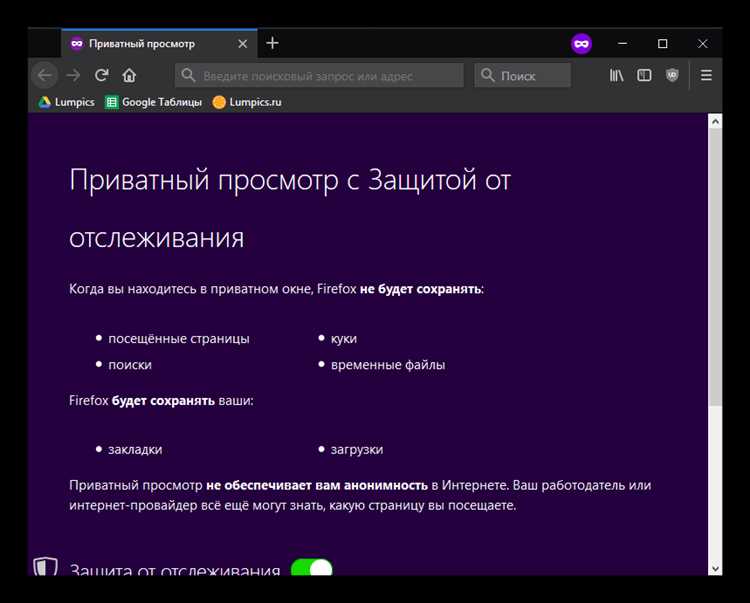
Для быстрого завершения работы браузера Mozilla Firefox используйте стандартную кнопку закрытия окна. Она расположена в правом верхнем углу интерфейса (в Windows) или в левом верхнем углу (в macOS). Щелчок по этой кнопке завершает текущую сессию браузера, включая все открытые вкладки и окна.
Если открыто несколько окон Firefox, необходимо закрыть каждое из них вручную. Закрытие одного окна не завершает работу всех экземпляров браузера. В случае работы с несохранёнными данными (например, ввод текста в форме), Firefox может запросить подтверждение перед завершением.
При повторном запуске Firefox предложит восстановить предыдущую сессию, если включена соответствующая опция. Для управления поведением при закрытии:
| Откройте меню «Настройки» |
| Перейдите в раздел «Начало» |
| В блоке «При запуске Firefox» выберите «Восстанавливать предыдущую сессию» |
Для пользователей Linux закрытие Firefox осуществляется через стандартную системную кнопку окна или комбинацию клавиш Alt + F4. Аналогично работает Cmd + Q на macOS, но требует подтверждения, если включён параметр предупреждения при выходе.
Убедитесь, что завершение работы происходит корректно – проверьте отсутствие фоновых процессов Firefox в диспетчере задач. Это исключает возможные конфликты или потерю данных при следующем запуске.
Как закрыть Firefox через меню без использования мыши
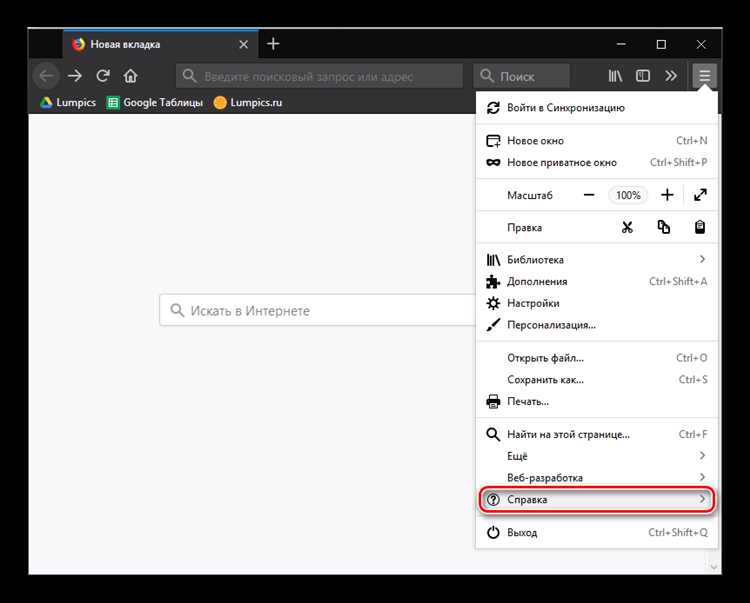
Нажмите Alt для отображения строк меню. После этого используйте клавиши-стрелки: нажмите влево или вправо, чтобы перейти к пункту Файл, затем нажмите вниз для раскрытия списка.
В открывшемся меню выберите пункт Выход, используя клавиши вниз и Enter. Это завершит работу браузера.
Альтернативный способ – комбинация Alt + F, затем X. Такая последовательность мгновенно выполнит команду выхода без необходимости навигации по меню вручную.
Оба метода работают во всех актуальных версиях Firefox, включая версии для Windows и Linux.
Горячие клавиши для мгновенного закрытия окна Firefox

Для закрытия текущего окна Firefox нажмите Alt + F4 (Windows и Linux) или Command + Q (macOS). Эти сочетания немедленно завершают работу браузера без дополнительных подтверждений.
Если открыто несколько окон Firefox, комбинация Alt + F4 закрывает активное окно. Чтобы завершить все сессии, используйте сочетание несколько раз или переключитесь на главное окно.
На macOS удерживание Command + Option + Esc открывает меню принудительного завершения, где можно выбрать Firefox и завершить его работу мгновенно в случае зависания.
Пользователям Linux, использующим оконные менеджеры вроде GNOME или KDE, стоит убедиться, что Alt + F4 не переопределено системой – в противном случае переназначьте комбинацию в настройках среды.
Завершение процесса Firefox через Диспетчер задач Windows
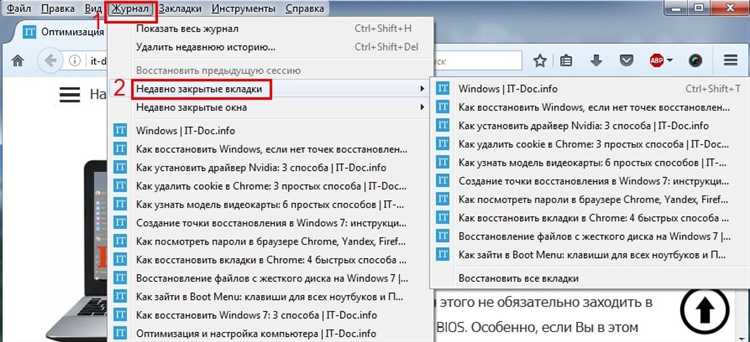
Если Firefox перестал отвечать и стандартное закрытие окна не работает, завершите процесс через Диспетчер задач. Нажмите сочетание клавиш Ctrl + Shift + Esc для мгновенного открытия Диспетчера задач.
Перейдите на вкладку «Процессы» и найдите строку с названием «Firefox» или «firefox.exe». Обычно браузер отображается в верхней части списка активных приложений, особенно если потребляет много ресурсов.
Выделите процесс правой кнопкой мыши и выберите пункт «Снять задачу». Если отображается несколько процессов Firefox, завершите их поочерёдно, начиная с основного. Это полностью остановит работу браузера, даже если он не отвечает.
После принудительного завершения рекомендуется перезапустить Firefox вручную. При следующем запуске браузер может предложить восстановление предыдущей сессии – это нормальное поведение после аварийного завершения.
Закрытие Firefox с сохранением текущей сессии
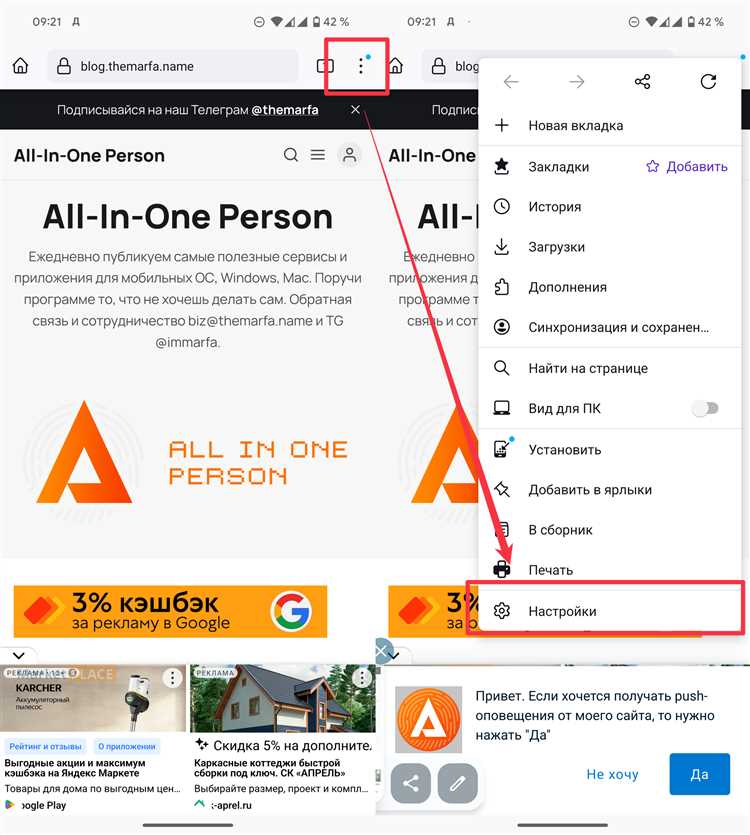
Чтобы при следующем запуске Firefox автоматически восстановил все открытые вкладки и окна, необходимо включить функцию сохранения сессии. Это особенно удобно при работе с большим количеством ресурсов одновременно.
- Откройте меню, нажав на три горизонтальные полоски в правом верхнем углу.
- Перейдите в раздел «Настройки».
- В блоке «Запуск» активируйте опцию «Восстанавливать предыдущую сессию».
Теперь при закрытии браузера через стандартную кнопку «X» в заголовке окна все вкладки сохранятся автоматически.
Альтернативный способ сохранить сессию вручную:
- Нажмите Ctrl + Shift + D – все открытые вкладки сохранятся в закладки в отдельную папку.
- Задайте понятное имя для новой папки, например «Текущая сессия».
- Чтобы восстановить сессию, откройте меню «Библиотека» → «Закладки» → выберите созданную папку и кликните по пункту «Открыть все во вкладках».
Для автоматического восстановления сессии при сбое системы или перезапуске Firefox без закрытия:
- Введите about:config в адресной строке и подтвердите вход.
- Найдите параметр browser.sessionstore.resume_from_crash.
- Убедитесь, что его значение – true.
Эти настройки позволяют избежать потери данных даже при неожиданном завершении работы браузера.
Что делать, если Firefox не закрывается при стандартных действиях
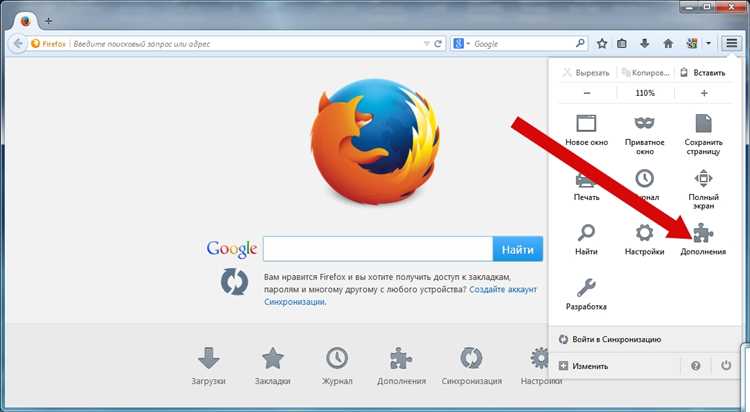
Если браузер Mozilla Firefox не закрывается стандартным способом, существует несколько методов для устранения проблемы. Прежде всего, стоит обратить внимание на возможные причины, такие как зависшие процессы или некорректные настройки.
Первое, что стоит сделать – это проверить наличие зависших процессов. Откройте диспетчер задач Windows (Ctrl + Shift + Esc) и найдите процесс Firefox в списке. Если процесс продолжает работать, принудительно завершите его, выбрав «Завершить задачу». Это остановит браузер, и он закроется.
В случае, если стандартное закрытие через крестик не работает, попробуйте закрыть Firefox через меню. Нажмите на значок меню в правом верхнем углу и выберите «Выход». Это может помочь, если какая-то вкладка или расширение препятствует нормальному закрытию.
Если браузер продолжает зависать, перезагрузите компьютер. Иногда это помогает очистить все блокированные процессы, связанные с Firefox, и позволит браузеру закрыться корректно.
В случае, если проблема повторяется, проверьте расширения и плагины. Иногда несовместимые или устаревшие дополнения могут вызывать сбои в работе браузера. Отключите все расширения через меню «Дополнения» и перезапустите браузер. Если проблема исчезнет, включайте расширения по одному, чтобы выявить виновника.
Еще одной возможной причиной может быть поврежденный профиль Firefox. В таком случае, создайте новый профиль через меню «Помощь» > «Информация для решения проблем» > «Создать новый профиль». После этого перенесите закладки и другие данные в новый профиль.
Если все вышеперечисленные способы не помогли, рекомендуется переустановить браузер. Это полностью удалит настройки и восстановит нормальную работу Firefox.
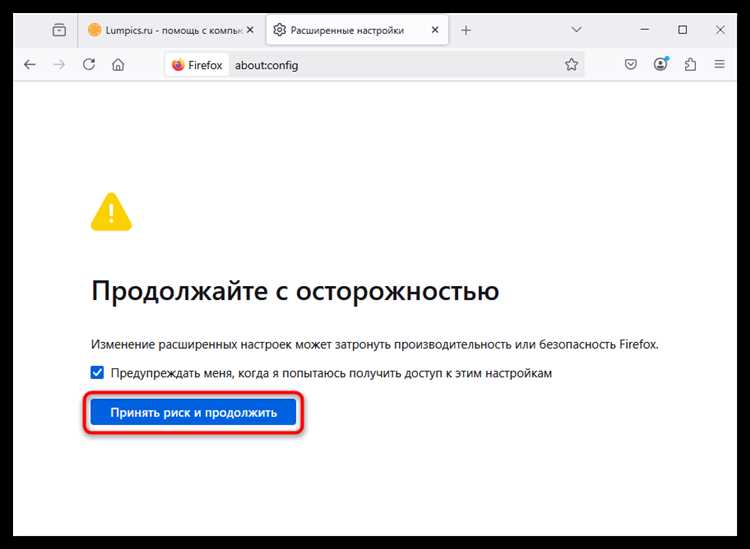
Вопрос-ответ:
Как быстро закрыть браузер Mozilla Firefox, если на экране много вкладок?
Если у вас открыто много вкладок и вы хотите быстро закрыть Mozilla Firefox, можно использовать сочетание клавиш. Просто нажмите «Ctrl + Shift + Q» (для Windows) или «Cmd + Shift + Q» (для Mac). Это закроет все окна браузера сразу. Будьте осторожны, чтобы не потерять важную информацию на вкладках.
Какие способы закрытия браузера Mozilla Firefox без использования мыши?
Закрыть Mozilla Firefox без мыши можно с помощью горячих клавиш. Нажмите «Alt + F4» (для Windows) или «Cmd + Q» (для Mac), чтобы закрыть весь браузер. Это самый быстрый способ завершить работу, не используя мышь. Если хотите закрыть только активную вкладку, нажмите «Ctrl + W» (Windows) или «Cmd + W» (Mac).
Как закрыть Firefox, не теряя открытые вкладки?
Для того чтобы закрыть браузер Mozilla Firefox и не потерять открытые вкладки, используйте функцию «Восстановить сессии». При закрытии браузера Firefox предложит восстановить вкладки, если вы его перезапустите. Просто нажмите «Ок» в появившемся уведомлении, и все ваши вкладки будут восстановлены при следующем запуске.
Как закрыть Firefox через меню, если не работает комбинация клавиш?
Если комбинация клавиш не работает, можно закрыть браузер через меню. Для этого нажмите на значок с тремя горизонтальными линиями в верхнем правом углу браузера, затем выберите «Выход» или «Закрыть Firefox». Это завершит работу браузера, и все окна будут закрыты.